"Je viens de passer à l'iPhone 17, mais comment migrer mes données vers le nouvel iPhone ?"
En fait, iPhone a développé les méthodes pour restaurer la sauvegarde de l'iPhone sur le nouvel iPhone. Cependant, nous avons constaté que les utilisateurs d'iPhone ne comprennent pas comment faire. Par conséquent, nous allons partager un tutoriel concret pour vous aider à le réaliser rapidement.
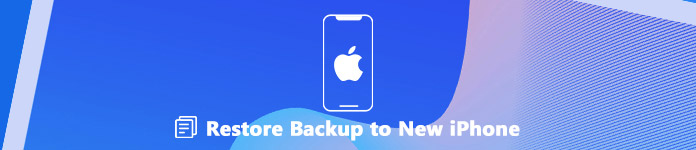
- Partie 1: Le moyen le plus simple de restaurer la sauvegarde sur le nouvel iPhone
- Partie 2: Comment restaurer iCloud Backup sur le nouvel iPhone
- Partie 3: Comment restaurer la sauvegarde iTunes sur le nouvel iPhone
Partie 1: Moyen le plus simple de restaurer la sauvegarde sur le nouvel iPhone
Apeaksoft Sauvegarde & Restauration de Données iOS est une boîte à outils professionnelle pour les appareils iOS avec de nombreuses fonctionnalités utiles.
 Recommandation
Recommandation- Sauvegardez vos photos, vidéos, contacts, messages, etc. sur iPhone.
- Restaurez la sauvegarde iOS sur l'iPhone ou le disque dur en un clic.
- Prévisualisez toutes les données de la sauvegarde pour restaurer sélectivement l'iPhone.
En bref, c'est le meilleur moyen de restaurer de manière sélective la sauvegarde sur un nouvel iPhone sans perte de données.
Comment restaurer la sauvegarde sur un nouvel iPhone
Étape 1. Obtenez le meilleur outil de sauvegarde et de restauration pour iPhone
iOS Data Backup & Restore propose deux versions, une pour Windows 11/10/8.1/8/7/XP et l'autre pour macOS. Téléchargez et installez la bonne version sur votre ordinateur.
Lorsque vous souhaitez migrer des données de l'ancien iPhone vers un nouveau, lancez le programme à partir de votre bureau.

Étape 2. Faire une sauvegarde pour le vieil iPhone
Connectez votre ancien iPhone à votre PC avec un câble Lightning, puis cliquez sur le bouton Sauvegarde de données iOS bouton dans l'interface d'accueil après la détection de votre appareil iOS. Ensuite, il vous sera présenté deux options, Sauvegarde standard et évaluer Sauvegarde cryptée. Si vous sélectionnez ce dernier, entrez votre mot de passe. Clique le Start bouton pour ouvrir la fenêtre de type de données. Ensuite, sélectionnez ce que vous souhaitez restaurer sur le nouvel iPhone, tel que Photosou vérifier Sélectionner tout faire une sauvegarde de l'iPhone entier. Frappé le Prochaine page bouton pour commencer à faire la sauvegarde.

Étape 3. Restaurer la sauvegarde sur un nouvel iPhone
Lorsque la sauvegarde est terminée, déconnectez l'ancien iPhone et branchez le nouvel iPhone sur votre ordinateur. Retour à l'interface principale, cliquez sur le bouton Restauration des données iOS bouton, sélectionnez la dernière sauvegarde et cliquez sur VISUALISEZ MAINTENANT .
Lorsque la fenêtre d’aperçu apparaît, sélectionnez un type de données dans la barre latérale gauche, comme Pelliculeet prévisualisez et vérifiez les photos que vous souhaitez transférer sur le nouvel iPhone. Choisissez d’autres données souhaitées et cliquez sur le bouton Restaurer vers un appareil bouton en bas à droite pour lancer le processus de restauration du nouvel iPhone à partir de la sauvegarde.
Partie 2: Comment restaurer iCloud Backup sur le nouvel iPhone
iCloud est un service de cloud proposé par Apple aux utilisateurs iOS pour sauvegarder et transférer des données. Toute personne possédant un iPhone peut obtenir du stockage gratuit 5GB.
De plus, vous pouvez acheter plus d'espace si vous avez besoin d'une plus grande capacité de stockage. Bien entendu, vous êtes autorisé à restaurer la sauvegarde iCloud sur le nouvel iPhone sans fil. Tout d'abord, vous devez vous assurer qu'une sauvegarde iCloud est disponible dans votre compte.
Étape 1. Allumez votre nouvel iPhone et vous verrez l'écran de bienvenue. Si vous l'avez configuré, allez à Paramètres -> Général -> Réinitialiser et sélectionnez Effacer contenu et réglages effectuer une réinitialisation d'usine.
Remarque:Pour éviter toute perte de données importante, vous feriez mieux de cloner vos données iPhone vers un périphérique de stockage externe.
Étape 2. Suivez le guide à l’écran pour configurer votre iPhone jusqu’à ce que le Applications et données l'écran apparaît. Robinet Restaurer à partir d'iCloud Backup sur la liste, puis connectez-vous au compte iCloud qui contient la sauvegarde.
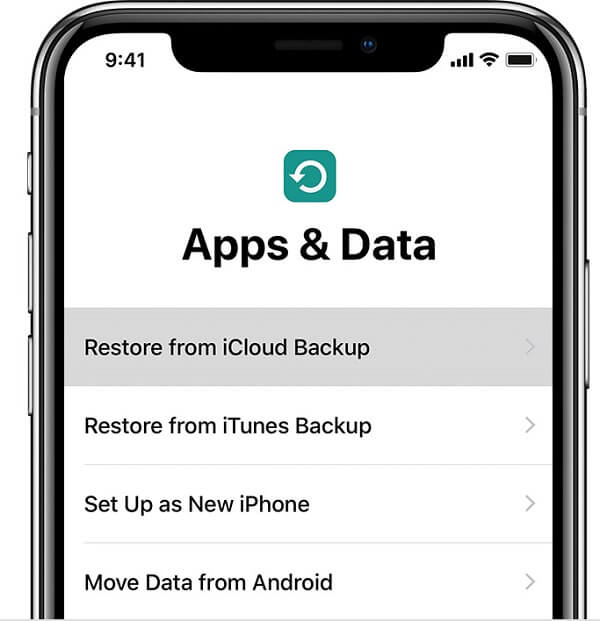
Étape 3. Ensuite, sélectionnez la sauvegarde iCloud appropriée que vous souhaitez restaurer sur le nouvel iPhone. Après cela, les données commenceront à être transférées sur le nouvel iPhone.
Astuce: Si vous recevez un message vous demandant d'installer la nouvelle version d'iOS, suivez les étapes pour effectuer la mise à jour.
Étape 4. Lorsque vous y êtes invité, connectez-vous à votre identifiant Apple et à votre mot de passe pour restaurer les applications et acheter du contenu sur le nouveau périphérique iOS.
Étape 5. Une fois la sauvegarde iCloud restaurée sur le nouvel iPhone, terminez la configuration et profitez du nouvel appareil.

Remarque: Que ce soit pour la sauvegarde ou la restauration d'iCloud, un bon réseau Wi-Fi est nécessaire.
Partie 3: Comment restaurer la sauvegarde iTunes sur le nouvel iPhone
Bien qu'Apple ait annoncé l'arrêt d'iTunes pour les ordinateurs Mac les plus récents, le choix de restaurer un nouvel iPhone à partir d'une sauvegarde reste le choix. Semblable à la sauvegarde iCloud, iTunes restaurera toutes les données sauvegardées sur le nouvel iPhone. Cependant, il repose sur une connexion physique mais pas sans fil.
Étape 1. Connectez l’iPhone cible à votre PC ou Mac avec un câble USB. Lancez ensuite la dernière version d'iTunes. Lorsque vous y êtes invité, appuyez sur Trust This Computer sur l'écran de votre iPhone.
Étape 2. Une fois qu'iTunes a reconnu votre appareil, cliquez sur le bouton iPhone dans le coin supérieur gauche.
Astuce: If iTunes ne détecte pas votre iPhone débranchez correctement votre iPhone, puis reconnectez-le à votre ordinateur.
Étape 3. Dirigez-vous vers Résumé -> Sauvegardes et cliquez sur le bouton Restaurer la sauvegarde pour afficher les fichiers de sauvegarde disponibles.
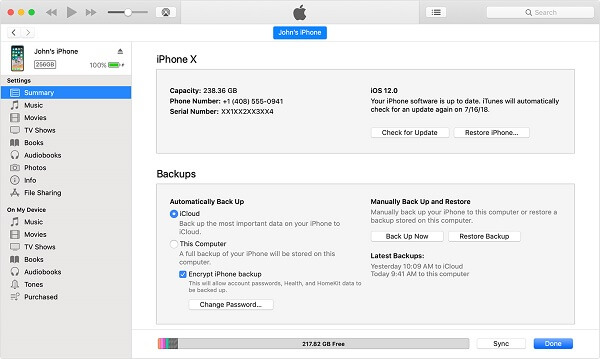
Étape 4. Choisissez le fichier de sauvegarde le plus approprié en fonction de la date et de la taille, puis cliquez sur le bouton Restaurer pour lancer la restauration de la sauvegarde iTunes sur iPhone.
Astuce: Si votre sauvegarde est cryptée, entrez votre mot de passe lorsque iTunes vous le demandera.
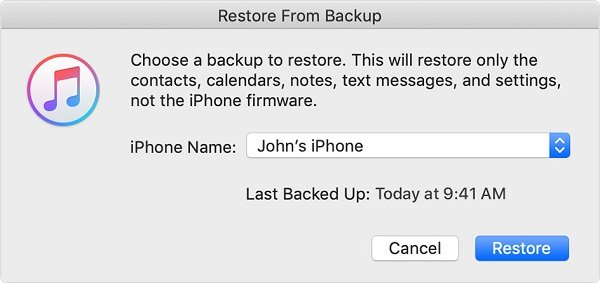
Étape 5. Gardez votre iPhone connecté à l'ordinateur pendant le processus. Une fois terminé, votre iPhone va redémarrer. Retirez ensuite l'iPhone de la machine.
Remarque: Si vous restaurez la sauvegarde iTunes sur un ancien iPhone, la sauvegarde écrasera les données existantes. Bien que la restauration iTunes ne nécessite pas de réseaux, vous devez préparer un câble Lightning. De plus, vous pouvez trouver le Restaurer la sauvegarde iTunes option sur le Applications et données écran aussi bien. C'est un autre point de départ pour récupérer la sauvegarde iTunes.
Conclusion:
Ce didacticiel a partagé trois façons de restaurer la sauvegarde sur le nouvel iPhone. Les sauvegardes iCloud et iTunes sont capables de migrer des données d'un iPhone vers un autre appareil iOS via une sauvegarde. Les inconvénients sont évidents. La sauvegarde écrasera les données actuelles sur le périphérique cible. De plus, il restaurera toutes les données de la sauvegarde sur iPhone. C'est pourquoi nous avons recommandé Apeaksoft iOS Data Backup & Restore. Il vous permet de restaurer sélectivement la sauvegarde et n'interrompra pas vos données.




